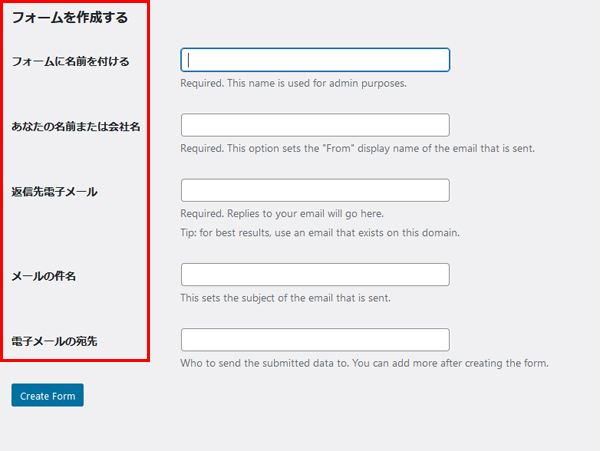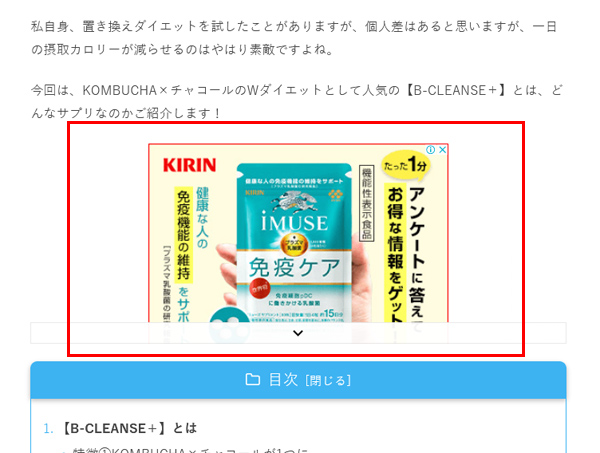ワードプレスでプラグインが使えない?
有名なプラグインならほとんどが大丈夫ですが、海外製のプラグインの中には使えない=インストールできないプラグインもあります。
もし、プラグインがインストールできない時には、何らかの原因があるはずなので、まずは原因を探ってみてください。
原因がわかれば、対策も立てられるので、インストールできない時も慌てずに対処がポイントです。
プラグインがインストールできない原因とは?
プラグインがインストールできない場合は、以下の3つの原因が考えられます。
それぞれの原因を参考にして、対策を練っていきましょう。
原因①インストールに失敗しましたと表示される
よくあるエラーではありますが、プラグインをインストールしようとしたとき「インストールに失敗しました」などと表示されたら、原因は「所有者権限」の問題がほとんどです。
もし「ディレクトリを作成できませんでした」となった場合は、たとえば、ロリポップなら、FTPモードから、ディレクトリのパーミッションを 777とか707などに変更して、その他のユーザでも書き込みができるようにすると直るかもしれません。
パーミッションの変更が難しくてできないなどの場合は、下手に操作するとさらに誤操作が起こる可能性があるので、似たプラグインを探し、そのプラグインを諦めるのも1つの方法です。
原因②FTPアカウントが設定されていない
ワードプレスの更新にFTPソフトなどを使用している場合、FTPアカウントそのものの設定が済んでいないと、サーバーと繋がらず、プラグインもインストールできません。
この場合、下記のコードを設定するとインストールできる可能性もあるので、FTPソフトからのインストールは気を付けてみてください。
define(‘FTP_HOST’, ‘FTP ホスト名’);
define(‘FTP_USER’, ‘FTP ユーザー名’);
define(‘FTP_PASS’, ‘FTP パスワード’);
また、FTPソフトなどを使い、プラグインのインストールが出来ない場合、WordPress側でFTPが使えるように設定されていない可能性もあります。
もし、確認するなら、wp-config.pnpを開き、以下のコードを追加して、設定がされているかどうかを確認してみてください。
define(‘FS_METHOD’, ‘direct’);
原因③ディスクの容量が不足している
ワードプレスのディスク容量が不足している場合では、動画や画像のアップロードのし過ぎで、そもそものプラグインを入れる容量が足りない場合もあります。
もし、容量が不足している場合は、不要なファイルなどを消しておいて、容量を確保する必要があります。
または、画像や動画の自動圧縮プラグインを使うと言う方法もありますが、圧縮プラグインは中には画像の圧縮ミスが起こる可能性もあり、使う上では十分に注意してください。
事実、私もおかしい画像サイズに変わってしまい、慌ててプラグインを削除した経験があります。
プラグインが検索で出てこない時には?
ワードプレスのプラグインで、新規から検索窓にプラグイン名を打ち込んでもでてこない時があります。
そんなときには、該当のプラグイン名をグーグルなどの検索エンジンで探し、ZIPファイルでDL後、直接アップロードする方法もあります。
これでもインストールできないプラグインもありますが、大抵の場合は、エラーなくインストールできるはずです。
ただ、こちらも経験があるのですが、現在更新が止まっているプラグインでは、安全上の問題なのか、インストールできないプラグインも存在します。
インストールが出来ないプラグインもある
それでは、ワードプレスのプラグインが使えない=インストールできない場合の原因と対策をご紹介してみました。
昔のプラグインでも便利なタイプが多いですが、更新が止まっていると、上記の方法でもインストールできないことがあります。
私の場合、Count Par Dayがまさにそれでした。
もし、欲しいプラグインがインストールできない時には、類似のプラグインなども探せばあると思うので、無理にインストールするよりは最新バージョンのプラグインをインストールする方が安全かなと思います。
記事が参考になりましたら、嬉しいです!^^